你需要一個 蘋果ID 訪問各種 Apple 服務,包括 iCloud、App Store、Apple Music、iTunes Store 等。 這是 Apple 識別您、跟踪您的購買並讓所有關聯的 Apple 產品無縫協同工作的方式。 任何 Apple 設備(如 Mac、iPhone、iPad、iPod 或 Apple Watch)都需要 Apple ID。 這篇文章涵蓋 Apple ID 是什麼、它的用途,以及如何創建和使用 Apple ID。
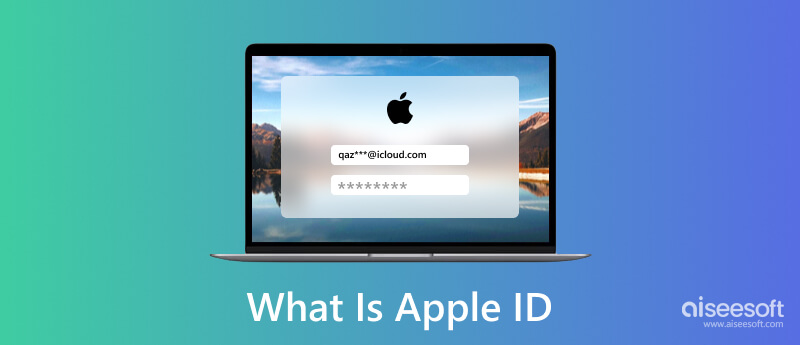
蘋果ID 是您在 Apple 設備上用於訪問官方服務和軟件的用戶帳戶,例如 iCloud、App Store、Apple Music、FaceTime、iMessage 等。 Apple ID 包括電子郵件地址/電話號碼和密碼。 它包含您的數據和設置。 您可以為購買、iCloud 存儲和其他用途創建不同的 Apple ID。

Apple ID 用於您在 Apple 設備上執行的所有操作。 例如,您需要 Apple ID 才能安裝應用程序、在 App Store 和 iTunes Store 中購買、通過 iCloud 同步 iOS 數據和設置、使用 FaceTime 或 iMessage 以及聯繫 Apple 支持。 當您第一次獲得 iPhone、iPad 或 Mac 時,您必須創建一個 Apple ID 才能使用它。 由於您的 Apple ID 是告訴 Apple 誰在使用該設備的身份,因此您可以使用它來連接所有 Apple 產品並使它們無縫工作。 當 Apple ID 登錄到 iOS 設備或 Mac 時,您之前的數據和設置將自動同步。
當您購買新的 iPhone、iPad 或 Mac 時,系統會提示您創建或使用 Apple ID 登錄。 您可以按照說明登錄您的 Apple 帳戶。
要在您的 iPhone、iPad、iPod touch 或 Apple Watch 上查找和管理您的 Apple ID,請輸入 設定 並點擊您的 Apple ID 帳戶進入 Apple ID 主界面。 您可以查看姓名、電話號碼、電子郵件、密碼和安全、付款和運輸、訂閱等相關信息。
在 Mac 上,您可以單擊頂部 蘋果 菜單,然後選擇 系統設置 or 系統偏好設定 查找您的 Apple ID 的選項。 您可以打開“設置”和“商店”以在 Apple TV 上登錄您的 Apple ID。
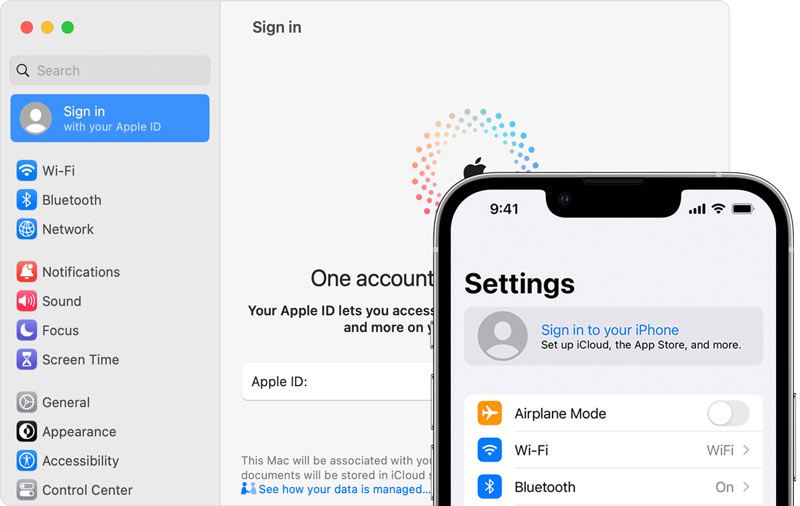
設置新的 Apple 設備時,您可以按照提示創建 Apple ID 並登錄您的帳戶。 此外,您可以稍後在 App Store 中創建您的 Apple ID。
設置 iOS 設備時,您可以選擇 創建一個免費的Apple ID 開始創建您的 Apple ID 的選項。 您可以按照屏幕上的說明輸入您的姓名、生日、電子郵件地址、密碼等。 如果您跳過創建 Apple ID 的步驟,您可以稍後在 設定 應用程序。

要在 App Store 中創建 Apple ID,請輕點 簽署 按鈕,然後選擇 創建新的Apple ID. 您可以按照類似的步驟創建您的 Apple ID。
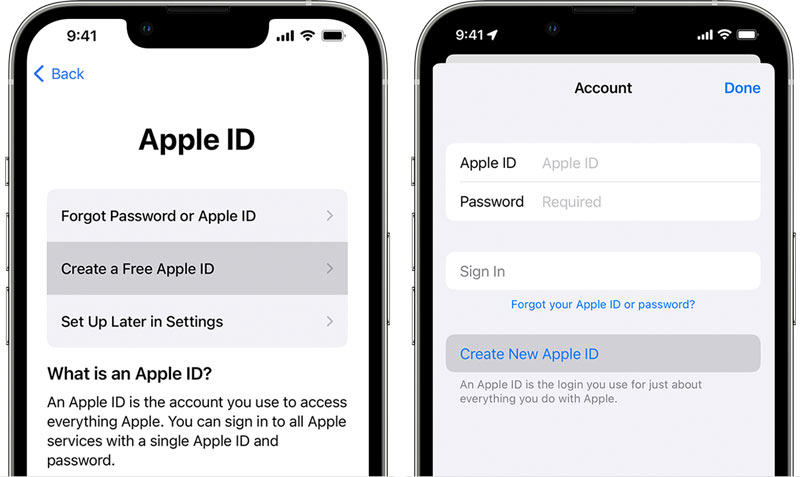
在 Mac 上創建新的 Apple ID 時,點按 蘋果 菜單,然後去 系統設置 或系統偏好設置。 點擊 登入 從左側邊欄中選擇 創建Apple ID.

按照屏幕上的步驟輸入您的電子郵件地址,設置密碼,選擇您的設備區域,補充您的信用卡和賬單信息,然後點擊 繼續 按鈕。 您需要查看驗證郵件以驗證您的電子郵件地址。
如果您需要在 iOS 設備上切換到另一個 Apple ID,請前往 設定 應用程序,點擊您的 Apple ID,然後向下滾動到底部以選擇 退出登錄.

在 Mac 上,您可以單擊 蘋果 菜單,去 系統設置,點按您的 Apple 帳戶名稱,然後點按 退出登錄. 註銷 Apple ID 後,您可以使用其他帳戶登錄您的帳戶。
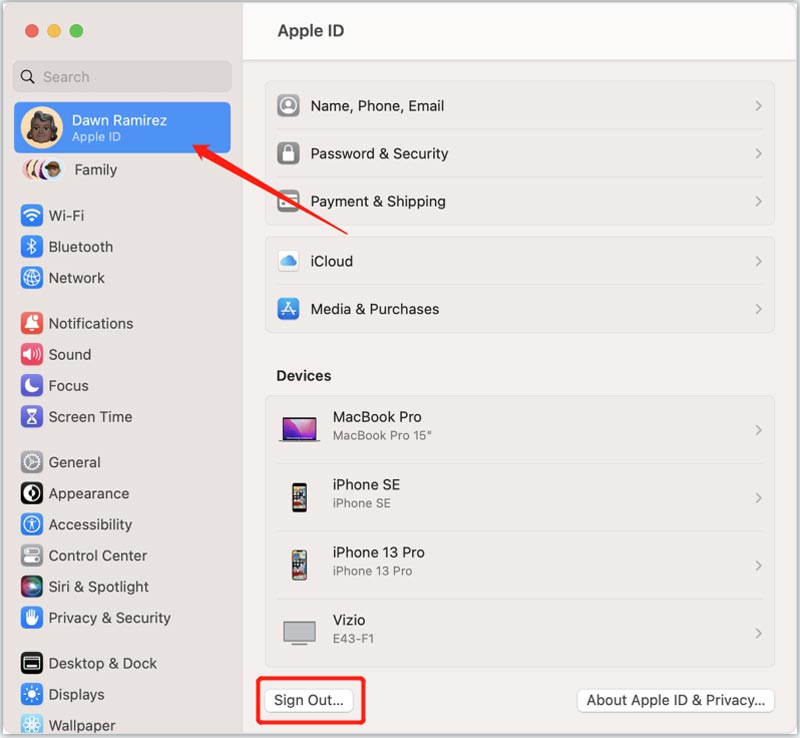
當您不再使用與您的 Apple ID 關聯的電子郵件地址時,請在 Apple ID 網站上更改它。 登錄您的 Apple 帳戶並轉到 登錄和安全 部分。 選擇 蘋果ID 選項並輸入新的電子郵件地址。

如果您忘記了 Apple ID 密碼,請在您信任的 iPhone、iPad 或 Mac 上更改密碼。 此外,您可以導航至 iforgot.apple 官方網站來恢復您的 Apple ID。



要安全刪除您的 Apple ID 和密碼,您可以依靠專業人士 iPhone解鎖器. 它專門用於處理各種忘記密碼的情況。

下載
100% 安全。無廣告。
100% 安全。無廣告。
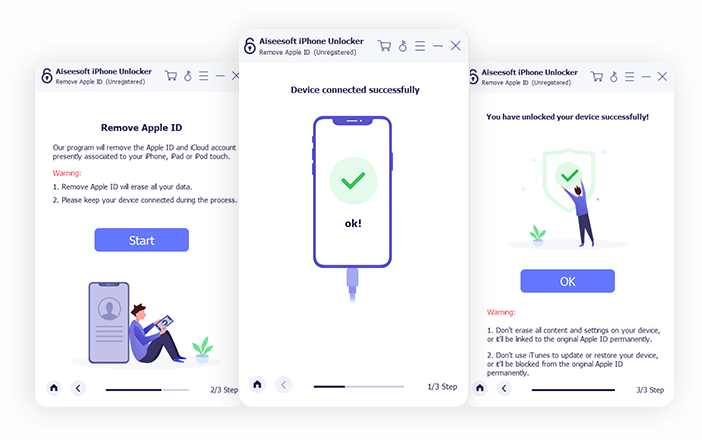
Apple ID 是什麼樣子的?
Apple ID 有一個像 xxxxxx@icloud.com 這樣的電子郵件地址和一個密碼。 在某些地方,您可能還會看到電話號碼而不是電子郵件地址。 您可以在 iPhone 或 iPad 上的“設置”應用程序和 Mac 上的“系統設置”中查看詳細信息。
如何在 Mac 上重設 Apple ID 密碼?
您可以從 Apple 菜單轉到系統設置或系統偏好設置,以在 Mac 上訪問您的 Apple ID。 單擊您的 Apple 帳戶並選擇密碼和安全性。 點按“更改密碼”並按照說明重置您的 Apple ID 密碼。
我可以在 Windows PC 上創建 Apple ID 嗎?
是的。 您可以前往 Apple 官網並單擊創建您的 Apple ID,以在 Windows 計算機上創建一個 Apple ID。 此外,您可以在 Windows PC 上下載 iTunes,點按“帳戶”,選擇“登錄”,然後使用“創建新 Apple ID”選項創建您的 Apple ID。
結論
什麼是Apple ID? 閱讀本文後,我們希望您能更好地了解 Apple ID 及其使用方法。 更多相關問題,可以在下方評論區留下你的想法。

若要修復iPhone屏幕鎖定,擦除密碼功能可以為您提供很多幫助。 您還可以輕鬆清除Apple ID或“屏幕時間”密碼。
100% 安全。無廣告。
100% 安全。無廣告。